صور مجمعة على iPhone تُنتج صورًا جميلة وإبداعية للعمل أو للهواية. إليك دليل بسيط ومجاني لصور مجمعة على iPhone!
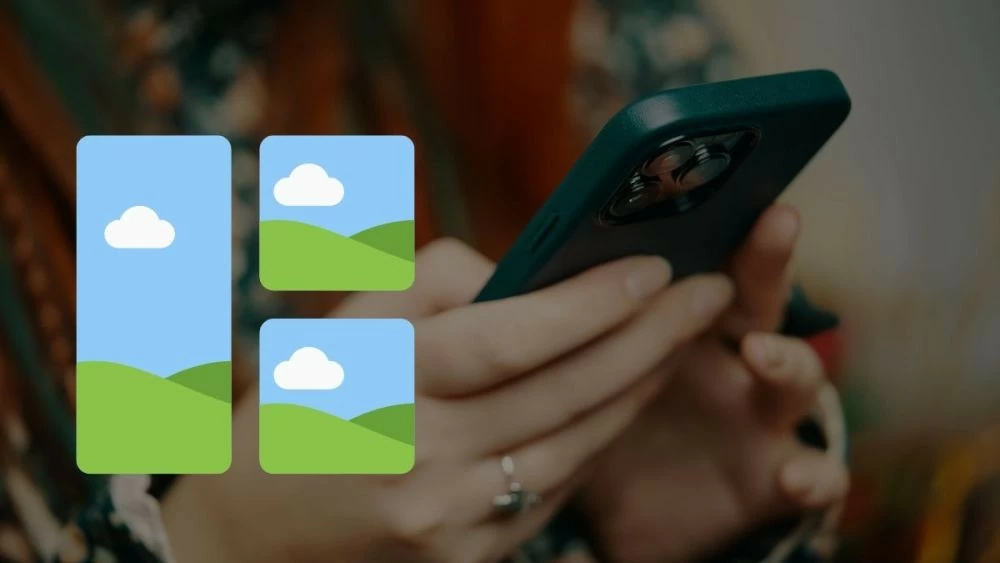 |
أسرع طريقة لدمج الصور على iPhone
لقص الصور على iPhone دون الحاجة إلى تطبيقات إضافية، يمكنك استخدام الميزة المدمجة في تطبيق الصور. إليك دليل بسيط خطوة بخطوة:
الخطوة ١: افتح تطبيق اختصارات سيري على جهاز iPhone. انتقل إلى "المجموعات"، ثم مرر للأسفل وابحث عن "التصوير". اختر "عرض الكل" لعرض جميع اختصاراتك المتعلقة بالتصوير.
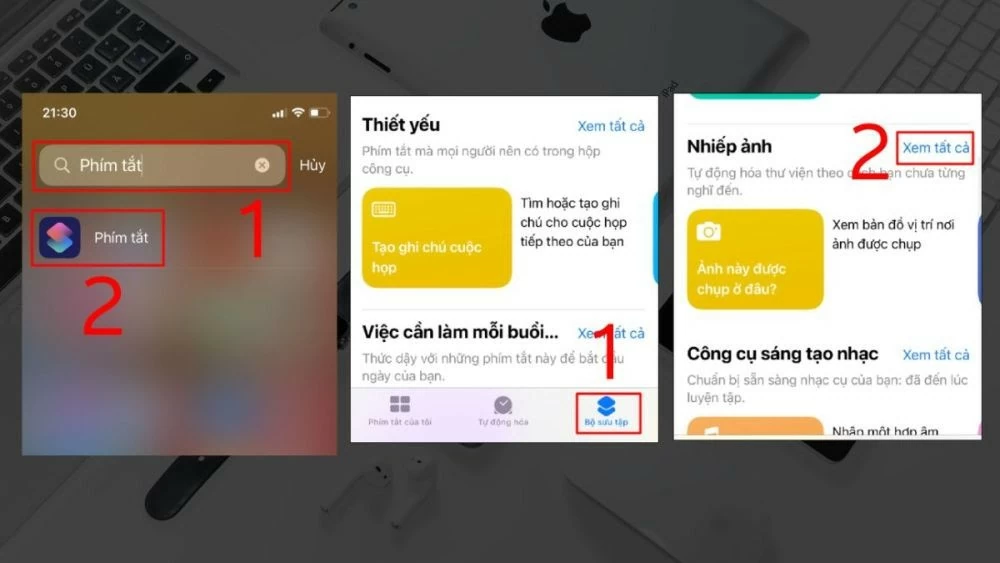 |
الخطوة ٢: ابحث عن "شبكة الصور" وحددها. إذا لم تمنح الإذن، فانقر على "موافق" للمتابعة. بعد ذلك، حدد الصور التي تريد دمجها وانقر على "تم". سيقوم الجهاز الآن بدمج الصور تلقائيًا وعرض النتائج لمعاينتها.
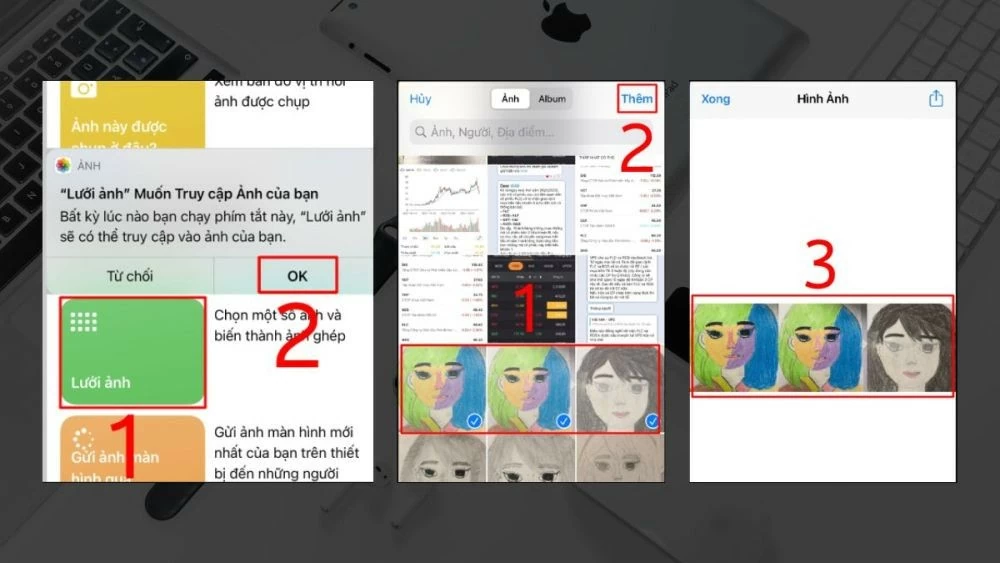 |
الخطوة 3: انقر على أيقونة "الخيارات" في الزاوية العلوية اليمنى لإجراء تخصيصات إضافية. هنا، اختر "حفظ الصورة" لحفظ الصورة المجمعة في معرض الصور.
ملاحظة: إذا قمت بالنقر فوق "تم" دون تحديد "حفظ الصورة"، فلن يتم حفظ الصورة المجمعة وسيتعين عليك تكرار العملية بأكملها مرة أخرى.
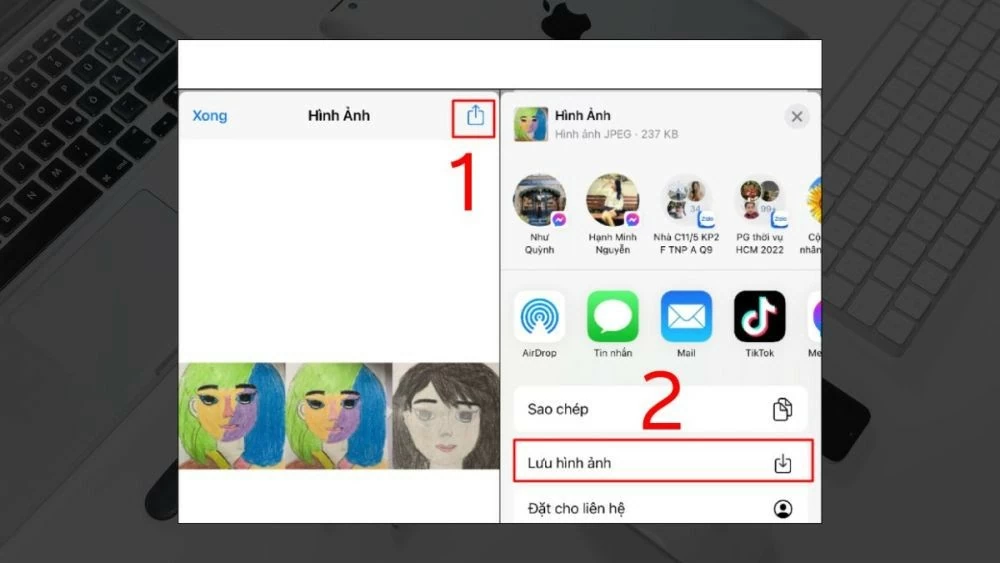 |
تعليمات حول كيفية دمج صور متعددة في إطار واحد على iPhone باستخدام CapCut
يُقدّم CapCut طريقة إبداعية ومرنة لتحرير الصور، مما يُسهّل عليك التعبير عن شخصيتك. لمعرفة كيفية دمج عدة صور في صورة واحدة على iPhone، يُرجى مراجعة التعليمات المُفصّلة التالية:
كيفية دمج صورتين في صورة واحدة على iPhone مباشرة
فيما يلي دليل سريع لدمج صور متعددة في صورة واحدة على iPhone باستخدام CapCut:
الخطوة ١: أولاً، افتح تطبيق CapCut وأنشئ مشروعًا جديدًا. بعد ذلك، حدد الصور التي تريد استخدامها. بعد تحديدها، انقر على زر "دمج" للمتابعة.
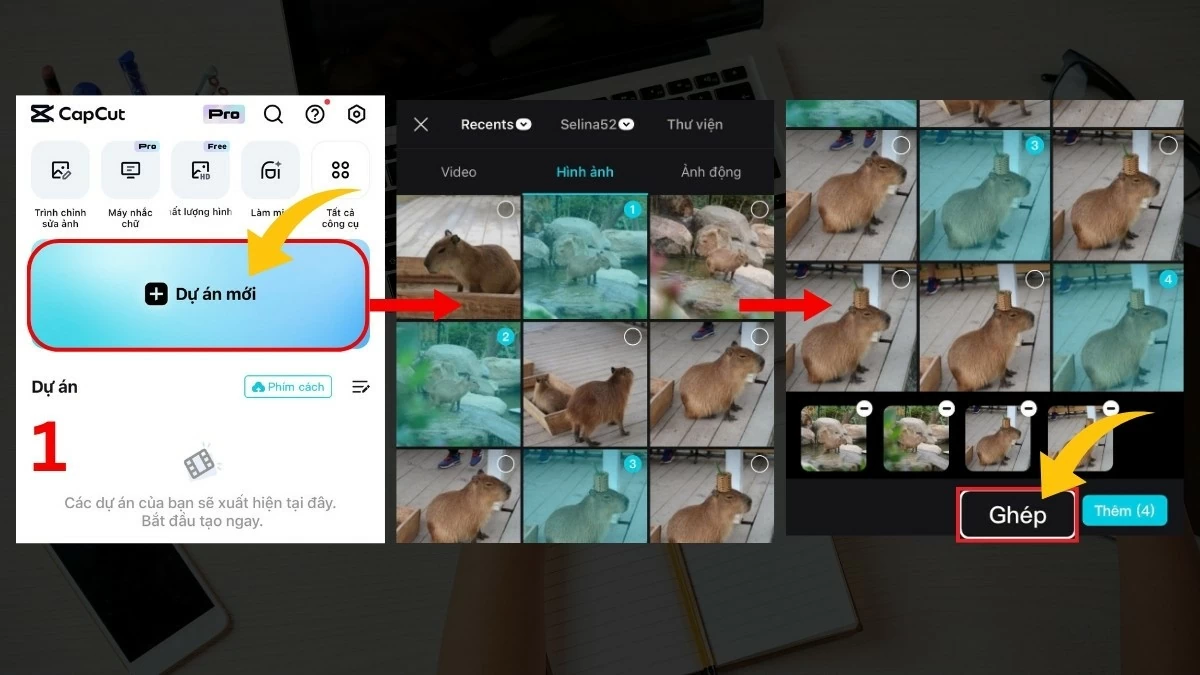 |
الخطوة الثانية: اختر نسبة العرض إلى الارتفاع وتنسيق الفيديو المناسبين لمشروعك. ثم انقر على "متابعة" وحدد رمز مجموعة الصور لبدء عملية التحرير.
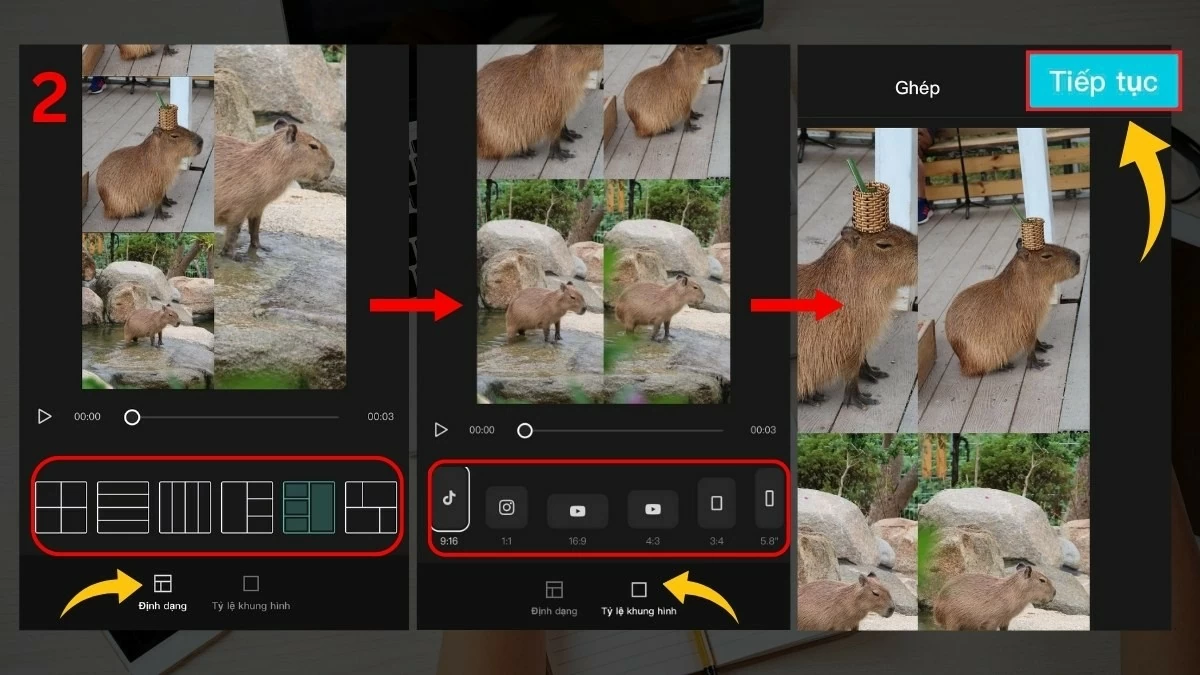 |
الخطوة 3: عند دخول واجهة التحرير، يمكنك تعديل كل صورة كما يحلو لك. بعد الانتهاء، اضغط على أيقونة الرجوع واختر "الصوت" لإضافة الموسيقى إلى المشروع.
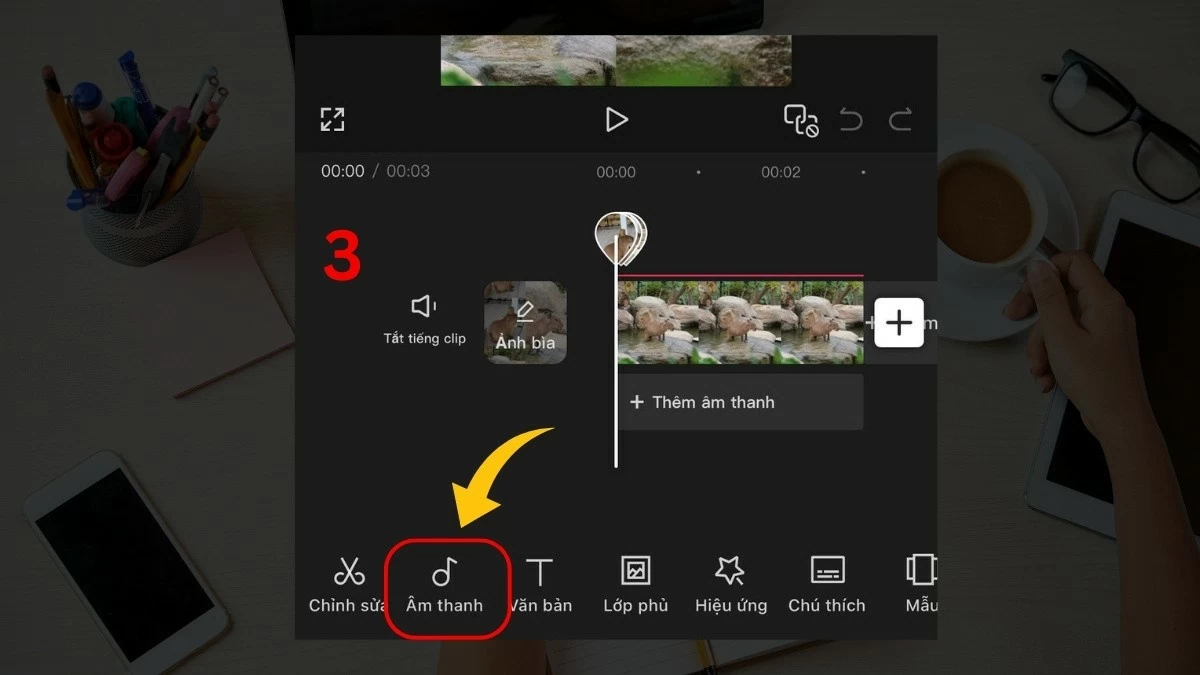 |
الخطوة 4: بعد ذلك، حدد مصدر الصوت وابحث عن الموسيقى التي تريد إدراجها في الفيديو.
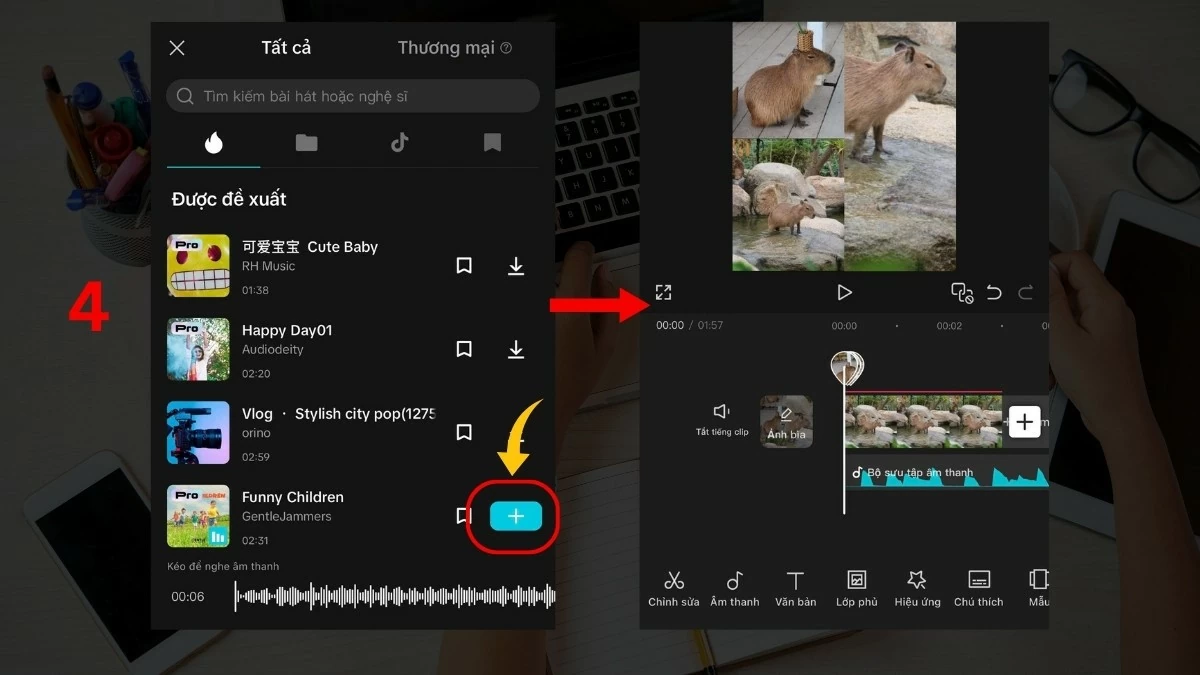 |
الخطوة 5: بعد الانتهاء من جميع التعديلات، انقر على أيقونة "تصدير الملف" لحفظ الفيديو المحرر.
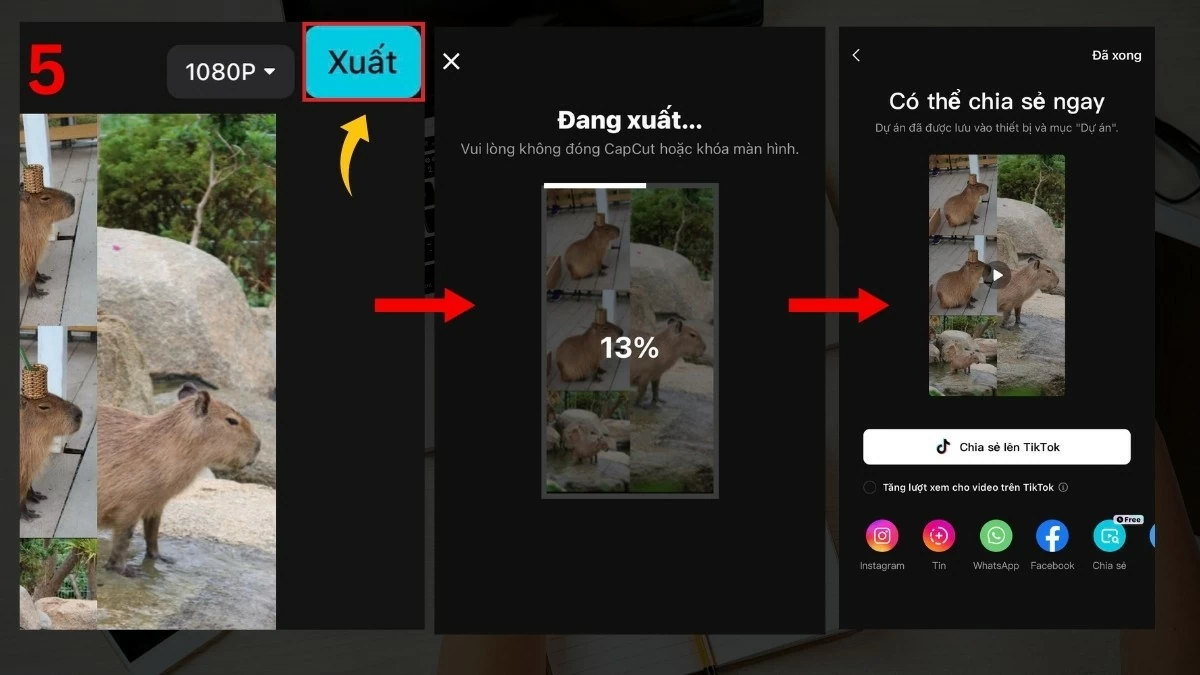 |
كيفية دمج عدة صور بسرعة على iPhone باستخدام القوالب المتوفرة
يُعد استخدام قالب طريقة سريعة وسهلة لدمج عدة صور في صورة واحدة على جهاز iPhone، مع الحفاظ على جمالية الصورة. إليك الطريقة:
الخطوة 1: افتح تطبيق CapCut، وانتقل إلى قسم القالب، وحدد القالب الذي تريد دمج الصورة فيه، ثم انقر فوق "استخدام القالب" للمتابعة.
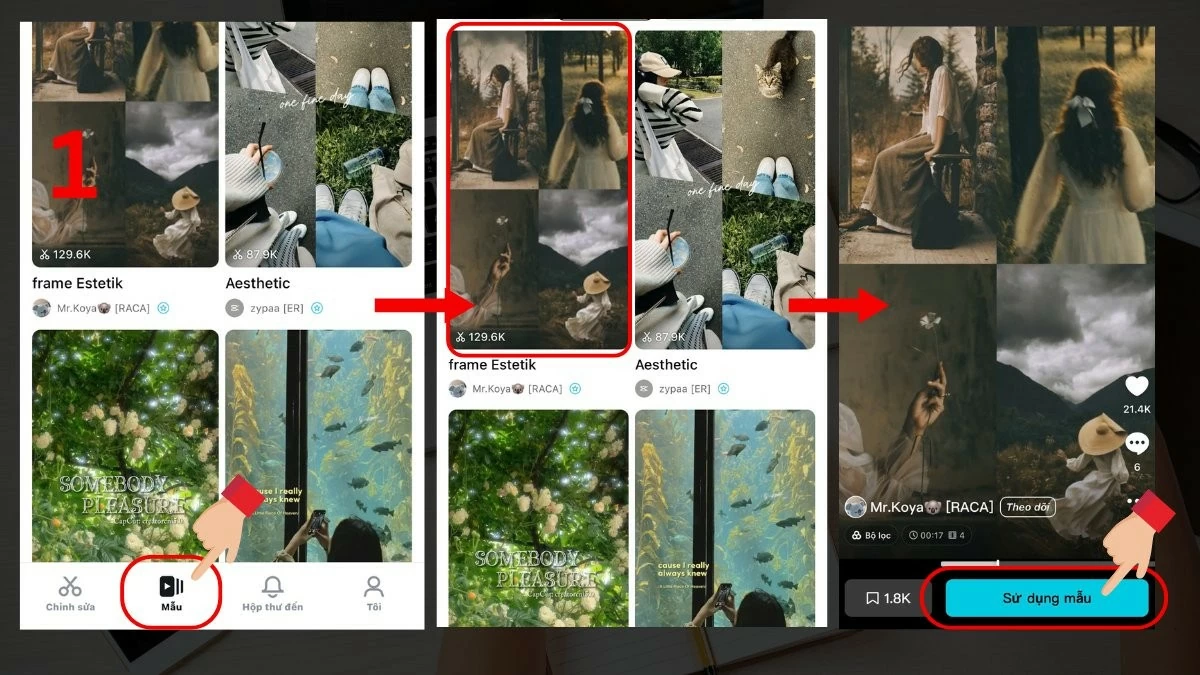 |
الخطوة 2: حدد الصور التي تريد دمجها، ثم انقر فوق "التالي" لمعاينة النتائج قبل تصدير الفيديو.
 |
الخطوة 3: أخيرًا، حدد "تصدير" وانقر على أي من الخيارين الموجودين على الشاشة لإنهاء عملك وحفظه.
 |
عند استخدام CapCut لدمج الصور مباشرةً على iPhone، يُرجى العلم أنه سيتم تصدير الصور كفيديوهات. كما يمكنك التقاط لقطات شاشة لاختيار الصور الأنسب بسهولة.
لقد أتقنتَ الآن كيفية دمج الصور على iPhone مجانًا للتعبير عن أسلوبك الشخصي ودعم عملك. طبّق بمرونة تعليمات قصّ ودمج الأشياء والأشخاص على iPhone باستخدام التطبيقات، إلى جانب إبداعك الخاص لإنشاء أعمال فنية مُرضية.
[إعلان 2]
المصدر: https://baoquocte.vn/cach-ghep-anh-tren-iphone-nhanh-chong-va-vo-cung-tien-loi-290320.html



![[صورة] رئيس الجمعية الوطنية تران ثانه مان يستقبل النائب الأول لرئيس مجلس الاتحاد الروسي](https://vphoto.vietnam.vn/thumb/1200x675/vietnam/resource/IMAGE/2025/9/2/3aaff46372704918b3567b980220272a)


![[صورة] الرئيس اللاوسي ثونغلون سيسوليث ورئيس حزب الشعب الكمبودي ورئيس مجلس الشيوخ الكمبودي هون سين يزوران معرض الذكرى السنوية الخامسة والتسعين لحزب العلم ينير الطريق](https://vphoto.vietnam.vn/thumb/1200x675/vietnam/resource/IMAGE/2025/9/2/3c1a640aa3c3495db1654d937d1471c8)

![[صورة] رئيس الجمعية الوطنية تران ثانه مان يلتقي بالسكرتير الأول ورئيس كوبا ميغيل دياز كانيل بيرموديز](https://vphoto.vietnam.vn/thumb/1200x675/vietnam/resource/IMAGE/2025/9/2/c6a0120a426e415b897096f1112fac5a)



































































































تعليق (0)